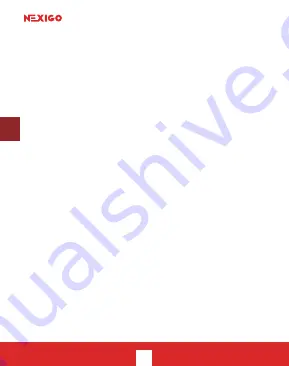
4
IT
• Su Mac: Selezionare il
menu Apple>Preferenze di
sistema>Sicurezza e privacy>Privacy>Camera
e
selezionare le applicazioni che si desidera u�lizzare la
fotocamera.
Se avete ancora problemi a collegare la Webcam, fate
riferimento alle sezioni delle FAQ a par�re da pagina 6.
3a. Guarda la tua macchina fotografica: Windows
Gli uten� Windows possono u�lizzare l'applicazione
Camera, preinstallata con il sistema opera�vo. Per
accedere al programma Camera, digitare Camera nella
barra di ricerca in fondo allo schermo e premere Invio.
In alterna�va, andare al pulsante del menu Start
nell'angolo in basso a destra dello schermo e cliccare
con il tasto sinistro del mouse. Scorrere l'elenco dei
programmi fino ad arrivare alla sezione "C", Camera
sarà elencata lì.
Per vedere un'immagine della fotocamera nell'app,
potrebbe essere necessario selezionare la fotocamera
dall'elenco degli altri disposi�vi della fotocamera.
In alto a destra o a sinistra dello schermo cliccate
sull'icona della fotocamera del ciclo (la freccia che si
insegue da sola, non l'ingranaggio) nel menu dell'app,
e
con�nuate a cambiare finché non arrivate al NexiGo.
Содержание N680
Страница 3: ...14 2 EN EN Download the NexiGo Webcam Se ngs So ware from nexigo com so ware ...
Страница 13: ...12 EN ...
Страница 16: ...ES Puede descargar nuestro último manual aquí www nexigo com Manual del usuario 1080P Autofocus Webcam ...
Страница 18: ...2 ES Descargue el so ware de configuración de la cámara web NexiGo de nexigo com so ware ...
Страница 26: ...10 ES ...
Страница 29: ...IT Manuale d uso 1080P Autofocus Webcam Potete scaricare il nostro ultimo manuale qui www nexigo com ...
Страница 31: ...2 IT Scarica il so ware di impostazione della webcam NexiGo da nexigo com so ware ...
Страница 39: ...10 IT ...
Страница 44: ...2 FR Téléchargez le logiciel de paramétrage de webcam NexiGo depuisv nexigo com so ware ...
Страница 52: ...10 FR ...
Страница 57: ...2 DE Laden Sie die NexiGo Webcam Einstellungsso ware herunter von nexigo com so ware ...
Страница 65: ...10 DE Hinweis Laden Sie die NexiGo Webcam Einstellungsso ware von nexigo com so ware herunter ...


































